win10截完图就消失了 Win10截图工具打不开怎么办
更新时间:2023-10-06 11:46:09作者:xiaoliu
win10截完图就消失了,在使用Windows 10时,我们经常会遇到需要截取屏幕的情况,有时候我们截取完图后却发现截图工具突然消失了,无法打开。这个问题可能会让我们感到困扰,因为截图工具是我们常用的功能之一。当Win10截图工具打不开时,我们应该怎么办呢?在本文中我们将探讨解决这个问题的方法,帮助大家轻松应对Win10截图工具无法打开的情况。
具体方法:
1.按下win+r键,调出运行窗口
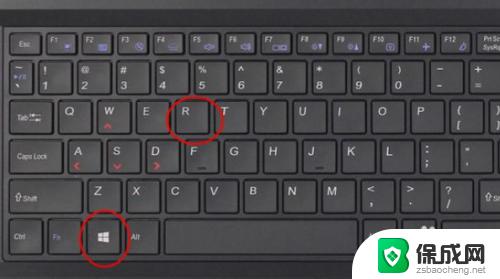
2.在运行窗口中输入“regedit.exe”,点击“确定”
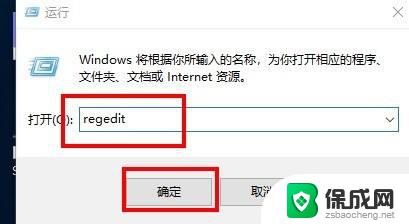
3.在注册表编辑器中,按照“HKEY_CURRENT-USER\Software\Microsoft\Windows\CurrentVersion\Explorer\UserShell Folders”路径依次展开
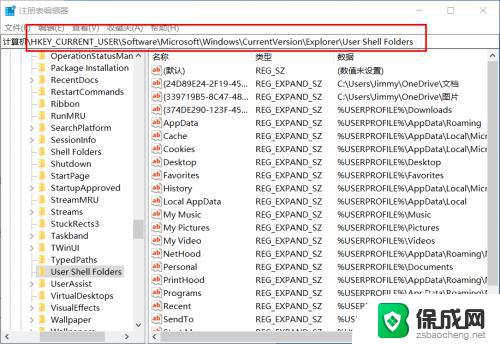
4.然后在窗口右侧双击打开“My Picture”
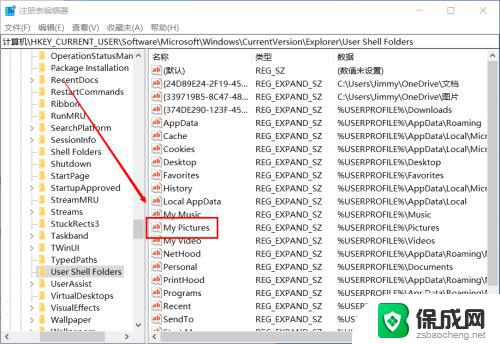
5.打开编辑字符串,在数值数据中输入“%USERPROFILE%\Pictures”,点击确定,重启电脑后即可恢复截图功能
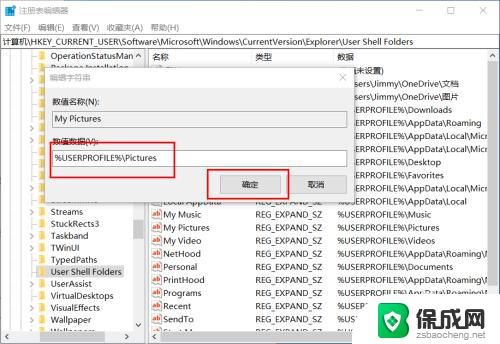
以上就是Win10截图后自动消失的全部内容,如果出现这种现象,您可以尝试按照以上方法解决,希望本文对您有所帮助。
win10截完图就消失了 Win10截图工具打不开怎么办相关教程
-
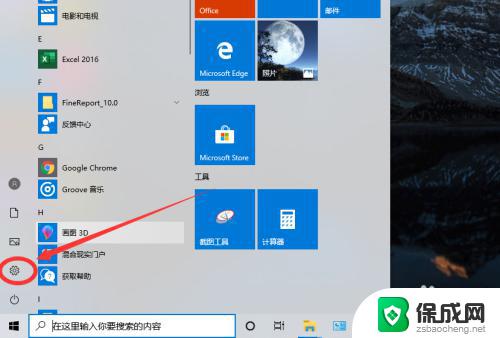 win10截图工具的快捷键 Win10自带截图工具如何设置快捷键
win10截图工具的快捷键 Win10自带截图工具如何设置快捷键2023-10-23
-
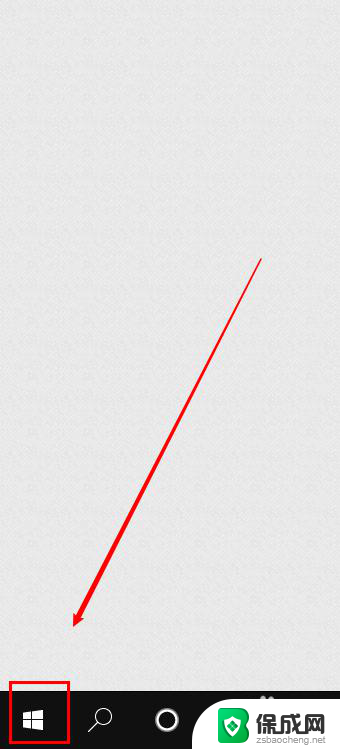 电脑怎么不能截图了 win10按PrtScn按键不能截图如何处理
电脑怎么不能截图了 win10按PrtScn按键不能截图如何处理2024-05-10
-
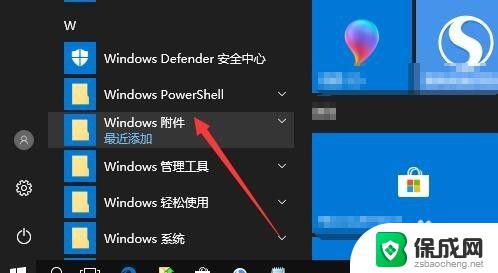 win10 绘图工具 Win10画图工具怎么打开
win10 绘图工具 Win10画图工具怎么打开2023-09-27
-
 电脑自带的画图工具在哪里 win10画图工具怎么打开
电脑自带的画图工具在哪里 win10画图工具怎么打开2024-07-16
-
 手机截图长屏怎么截图 win10桌面全屏截图快捷键
手机截图长屏怎么截图 win10桌面全屏截图快捷键2024-08-10
-
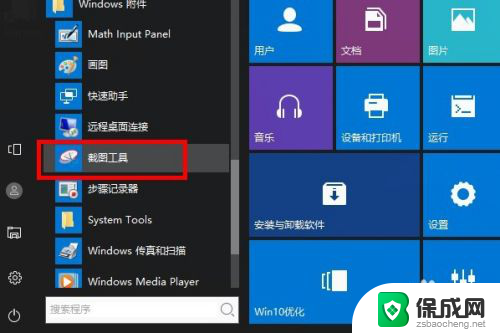 windows如何截图成图片 Win10自带截图软件怎么保存为jpg格式
windows如何截图成图片 Win10自带截图软件怎么保存为jpg格式2023-12-18
- 电脑截图怎么直接保存 win10按截图键自动存图片怎么设置
- win10系统屏幕截图快捷键 Win10截图快捷键怎么设置
- 笔记本截图都保存在哪里了啊 win10截图保存在哪个文件夹
- 电脑画图板在哪里打开 win10画图工具打开方法
- 电脑怎么样添加打印机 Win10正式版如何添加打印机驱动
- 0xc0000225 win10 修复 Windows 10 错误代码0xC0000225修复方法
- 如何关闭onedrive开机启动 Win10如何关闭OneDrive开机自启动
- 电脑音响可以连蓝牙吗 win10 台式电脑如何设置蓝牙音箱
- win10删除输入法语言 windows 10 系统删除输入法的步骤
- 任务管理器 黑屏 Win10任务管理器结束任务后黑屏解决方法
win10系统教程推荐
- 1 电脑怎么样添加打印机 Win10正式版如何添加打印机驱动
- 2 磁盘加锁怎么解除 Windows10系统磁盘加密解密设置方法
- 3 扬声器在哪打开 Windows10怎么检测扬声器问题
- 4 windows10u盘启动设置 win10电脑设置U盘启动方法
- 5 游戏系统老电脑兼容性 win10老游戏兼容性设置方法
- 6 怎么通过ip地址访问共享文件夹 win10共享文件夹访问速度慢怎么办
- 7 win10自带杀毒软件如何打开 win10自带杀毒软件如何使用
- 8 闹钟怎么设置音乐铃声 win10电脑更换闹钟铃声方法
- 9 window10屏幕保护怎么设置 电脑屏幕屏保设置方法
- 10 win10打印背景颜色和图像 win10打印网页时怎样设置背景颜色和图像